Implantar Serviços de Nuvem (suporte estendido) usando o portal do Azure
Este artigo mostra como usar o portal do Azure para criar uma implantação dos Serviços de Nuvem do Azure (suporte estendido).
Pré-requisitos
Analise os pré-requisitos de implantação para Serviços de Nuvem (suporte estendido) e crie os recursos necessários.
Implantar serviços de nuvem (suporte estendido)
Para implantar Serviços de Nuvem (suporte estendido) usando o portal:
Inicie sessão no portal do Azure.
Na barra de pesquisa, introduza Serviços na Nuvem (suporte alargado) e, em seguida, selecione-o nos resultados da pesquisa.

No painel Serviços de nuvem (suporte estendido), selecione Criar.
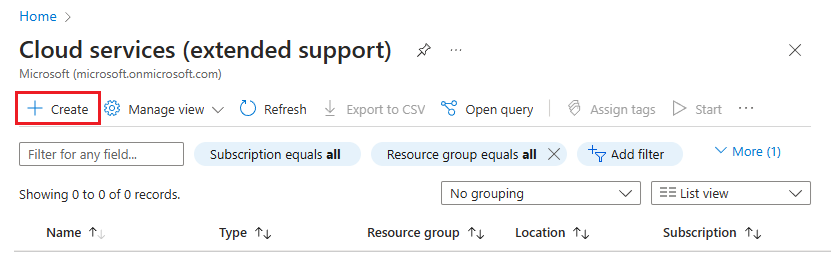
O painel Criar um serviço de nuvem (suporte estendido) é aberto.
Na guia Noções básicas, selecione ou insira as seguintes informações:
- Assinatura: selecione uma assinatura para usar na implantação.
- Grupo de recursos: selecione um grupo de recursos existente ou crie um novo.
- Nome do serviço de nuvem: insira um nome para sua implantação de Serviços de Nuvem (suporte estendido).
- O nome DNS do serviço de nuvem é separado e é especificado pelo rótulo do nome DNS do endereço IP público. Você pode modificar o nome DNS em IP público na guia Configuração.
- Região: selecione a região na qual o serviço será implantado.
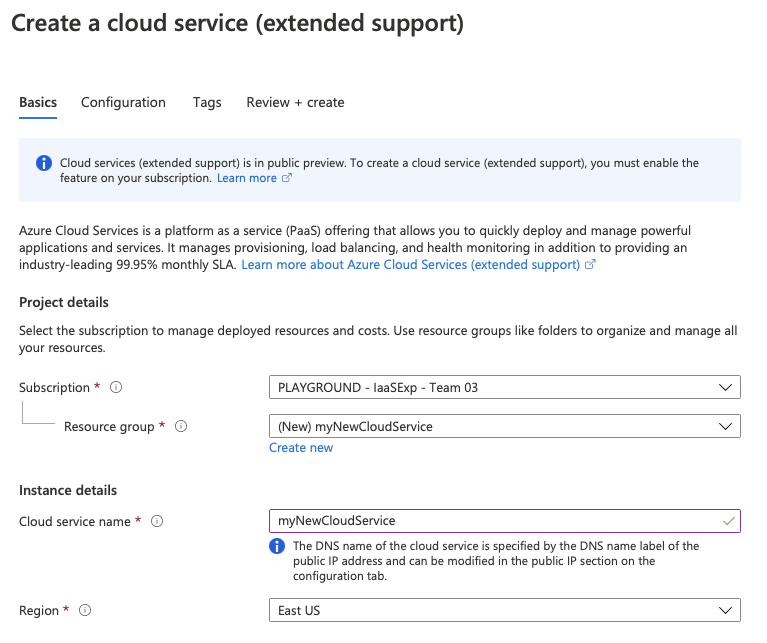
Na guia Noções básicas, em Configuração do serviço de nuvem, pacote e definição de serviço, adicione o arquivo de pacote (.cspkg ou .zip), o arquivo de configuração (.cscfg) e o arquivo de definição (.csdef) para a implantação. Você pode adicionar arquivos existentes do armazenamento de blob ou carregar os arquivos de sua máquina local. Se você carregar os arquivos de sua máquina local, os arquivos serão armazenados em uma conta de armazenamento no Azure.
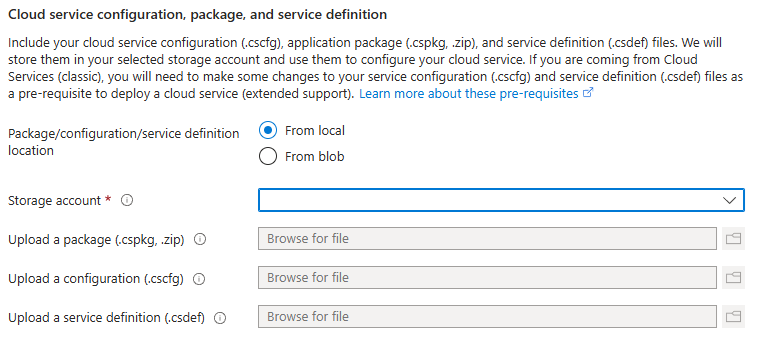
Selecione a guia Configuração e, em seguida, selecione ou insira as seguintes informações:
Rede virtual: selecione uma rede virtual para associar ao serviço de nuvem ou crie uma nova rede virtual.
- As implantações de Serviços de Nuvem (suporte estendido) devem estar em uma rede virtual.
- A rede virtual também deve ser referenciada no arquivo de configuração (.cscfg) em
NetworkConfiguration.
IP público: selecione um endereço IP público existente para associar ao serviço de nuvem ou crie um novo.
- Se você tiver pontos de extremidade de entrada IP definidos em seu arquivo de definição (.csdef), crie um endereço IP público para seu serviço de nuvem.
- Os Serviços de Nuvem (suporte estendido) suportam apenas um endereço IP público de SKU Básico.
- Se o arquivo de configuração (.cscfg) contiver um endereço IP reservado, defina o tipo de alocação para o endereço IP público como Estático.
- (Opcional) Você pode atribuir um nome DNS para seu ponto de extremidade do serviço de nuvem atualizando a propriedade DNS label do endereço IP público associado ao serviço de nuvem.
(Opcional) Iniciar serviço de nuvem: marque a caixa de seleção se quiser iniciar o serviço imediatamente após a implantação.
Cofre de chaves: Selecione um cofre de chaves.
- Um cofre de chaves é necessário quando você especifica um ou mais certificados em seu arquivo de configuração (.cscfg). Quando você seleciona um cofre de chaves, tentamos localizar os certificados selecionados que são definidos em seu arquivo de configuração (.cscfg) com base nas impressões digitais do certificado. Se faltarem certificados no cofre de chaves, pode carregá-los agora e, em seguida, selecionar Atualizar.
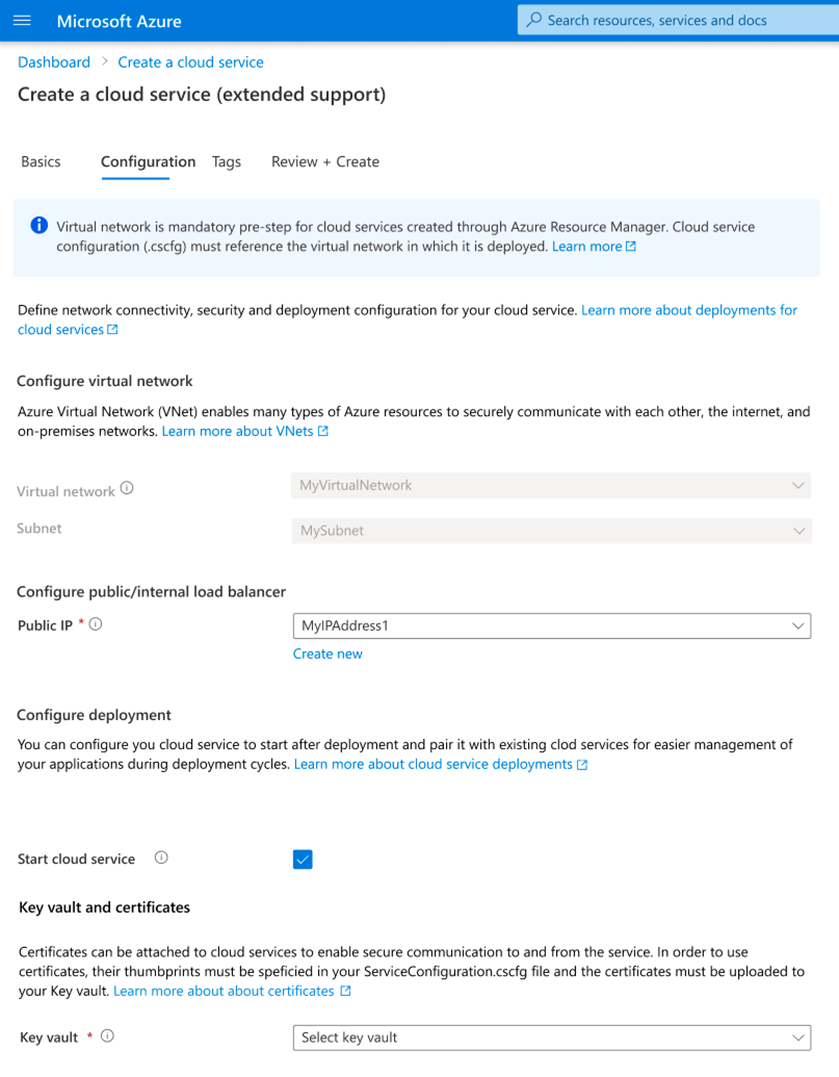
Quando todas as informações forem inseridas ou selecionadas, selecione a guia Revisar + Criar para validar sua configuração de implantação e criar sua implantação de Serviços de Nuvem (suporte estendido).
Conteúdos relacionados
- Analise as perguntas frequentes sobre Serviços de Nuvem (suporte estendido).
- Implante Serviços de Nuvem (suporte estendido) usando o Azure PowerShell, um modelo ARM ou Visual Studio.
- Visite o repositório de exemplos de Serviços de Nuvem (suporte estendido).